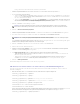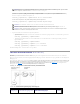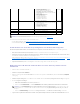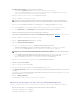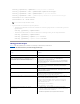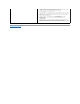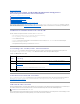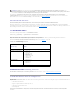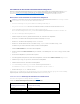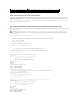Users Guide
LinuxMinicomfürdieserielleKonsolenemulationkonfigurieren
MinicomisteinseriellesSchnittstellenzugriffdienstprogrammfürLinux.DiefolgendenSchrittebeziehensichaufdieKonfigurationderMinicom-Version 2.0.
Andere Minicom-Versionenkönneneinbisschenunterschiedlichsein,aberdieselbengrundlegendenEinstellungenbenötigen.VerwendenSiedie
Informationen in Erforderliche Minicom-EinstellungenfürdieEmulationderseriellenKonsole zur Konfiguration anderer Minicom-Versionen.
MinicomVersion2.0fürdieEmulationderseriellenKonsolekonfigurieren
1. Um eine neue Xterm-Sitzung zu starten, geben Sie xterm & an der Befehlseingabeaufforderung ein.
2. Bewegen Sie im Xterm-Fenster den Maus-PfeilindieuntererechteEckedesFensters,undändernSiedieGrößedesFensterszu80x25.
3. Wenn Sie keine Minicom-Konfigurationsdatei haben, fahren Sie mit dem folgenden Schritt fort.
Wenn Sie eine Minicom-Konfigurationsdatei haben, geben Sie minicom <Minicom-Konfigurationsdateiname> ein und fahren Sie mit Schritt 17 fort.
4. Geben Sie an der Xterm-Eingabeaufforderung minicom -s ein.
5. WählenSiedieOptionSerial Port Setup(SeriellenAnschlusseinrichten)aus,unddrückenSiedie<Eingabetaste>.
6. DrückenSie<a>undwählenSiedanndasentsprechendeserielleGerätaus(Beispiel:/dev/ttyS0).
7. DrückenSie<e>undstellenSiedanndieOptionBps/Par/Bits auf 115200 8N1.
8. DrückenSie<f>undstellenSiedanndieHardware-Datenflusssteuerung auf Ja und die Software-Datenflusssteuerung auf Nein.
UmdasMenüSetup der seriellen Schnittstellezubeenden,drückenSieaufdieEingabetaste.
9. WählenSieModemundWählenaus,unddrückenSieaufdieEingabetaste.
10. DrückenSieimMenüModem-WählenundParameter-Setupauf<Rücktaste>,umdieEinstellungeninit, reset, connect und hangupzulöschen,sodass
Sie leer sind.
11. DrückenSieaufdieEingabetaste,umjedenleerenWertzuspeichern.
12. WennalleangegebenenFeldergelöschtsind,drückenSieaufdieEingabetaste,umdasMenüModem-WählenundParameter-Setup zu beenden.
13. WählenSieSetup als config_name speichernaus,unddrückenSieaufdieEingabetaste.
14. WählenSieMinicom beendenaus,unddrückenSieaufdieEingabetaste.
15. An der Befehls-Shell-Eingabeaufforderung geben Sie minicom <Minicom-Konfigurationsdateiname> ein
Um das Minicom-Fenster auf 80 x 25 zu erweitern, wenden Sie die Zieh-Funktion an der Ecke des Fensters an.
16. DrückenSieauf<Strg+a>,<z>,<x>,umMinicomzubeenden.
Stellen Sie sicher, dass das Minicom-Fenster eine Anmeldeaufforderung anzeigt. Wenn die Anmeldeaufforderung angezeigt wird, wurde Ihre Verbindung
erfolgreichhergestellt.SiekönnensichjetztanmeldenundaufdieCMC-Befehlszeilenschnittstelle zugreifen.
Erforderliche Minicom-EinstellungenfürdieEmulationderseriellenKonsole
Verwenden Sie zum Konfigurieren einer beliebigen Minicom-Version Tabelle3-3.
Tabelle 3-3.Minicom-EinstellungenfürdieEmulationderseriellenKonsole
ANMERKUNG: Umsicherzustellen,dassderTextordnungsgemäßangezeigtwird,empfiehltDell,dassSieeinXterm-Fenster zur Anzeige der seriellen
Konsole verwenden, statt der in der Linux-Installation enthaltenen Standardkonsole.
Einstellung der Beschreibung
Erforderliche Einstellung
Bit/s/Par/Bit
115200 8N1
Hardware-Datenflusssteuerung
Ja
Software-Datenflusssteuerung
Nein
Terminalemulation
ANSI